无需安装软件!苹果电脑 Mac 自带清理工具使用秘笈
上周帮朋友处理卡顿的 MacBook,他反复强调 “不想装任何第三方软件”,原来很多人担心外来工具占空间还不安全。其实根本不用发愁,mac 自带的清理软件藏着全套清理方案,从 mac 清理缓存到释放内存,不用安装任何程序就能搞定。今天就把这份亲测有效的秘笈分享出来,手把手教你用 mac 自带的清理软件解决空间不足难题,新手也能秒上手!
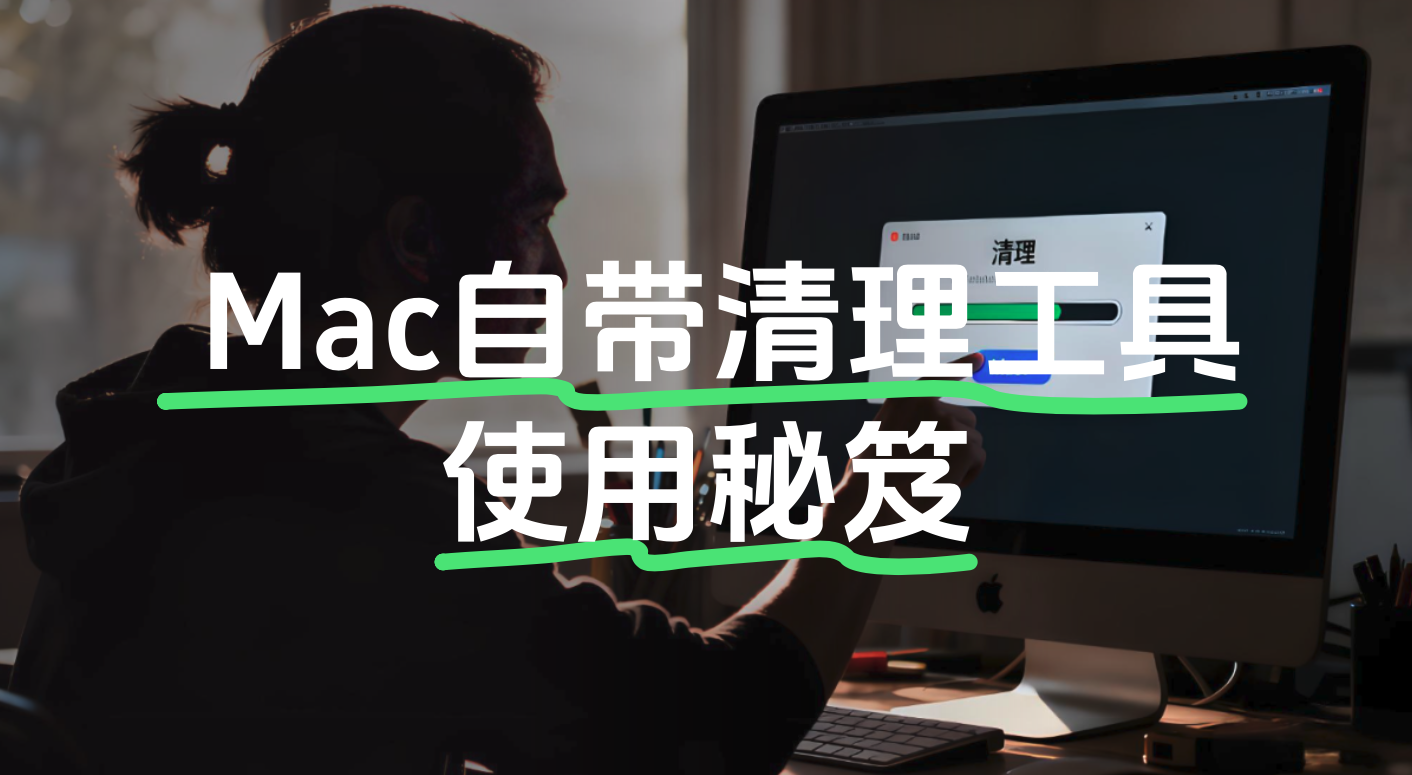
一、紧急救场王:活动监视器 ——mac 清理内存的速效药
mac 突然变卡、打开软件无响应?大概率是内存被占满了。这时第一个要请出的就是 mac 自带的清理软件 —— 活动监视器,它堪称 mac 清理内存的 “急救箱”。
操作步骤:点击启动台→实用工具→活动监视器,或按 Command + 空格搜 “活动监视器” 快速打开。切换到 “内存” 标签页,按 “内存占用” 从高到低排序,那些占用超 1GB 的闲置应用就是 “元凶”。选中后点左上角 “×”,选择 “强制退出”,瞬间就能释放内存。
我上次用 PS 修图时突然卡顿,用这款 mac 自带的清理软件关掉后台偷跑的视频软件,立马腾出 2.3GB 内存,修图再也没卡过。这招完美解决 “mac 清理内存怎么清理” 的紧急需求,建议把活动监视器固定到 Dock 栏,方便随时调用。
二、空间透镜:储存空间管理 —— 全场景 mac 清理神器
要说最全能的 mac 自带的清理软件,非 “储存空间管理” 莫属。它能精准定位空间占用大户,从缓存到大文件一网打尽,彻底解决 “mac 清理缓存怎么清理” 的核心难题。
操作步骤:点击系统设置→储存空间→管理,等待 3 秒系统就会生成空间分析报告。比如比较实用的文稿里的大文件和下载项明细查看和删除。
大文件精准打击
切换到 “文稿” 选项,点 “大文件”,所有文件会按大小排序,直接选中删除就行。朋友用这招清理出 30GB 空间,直呼这款 mac 自带的清理软件太好用。下载项同理,切换过去就OK了,还会有个时间排序,那些一年前,半年前下载的安装包和视频等文件都会一目了然。
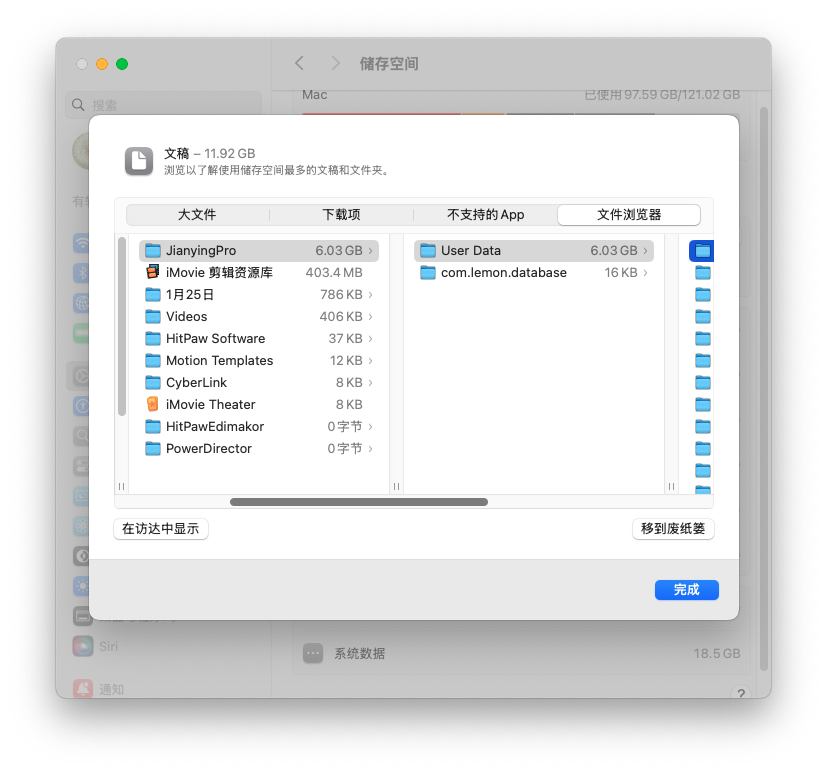
三、文件侦探:访达高级筛选 —— 手动清理的黄金搭档
访达虽然不是专门的清理工具,但它的高级筛选功能堪称 mac 自带的清理软件的 “隐藏技能”,能精准揪出隐藏的冗余文件。
操作步骤:打开访达,按 Command+F 调出搜索框,点击左上角 “..” 号添加筛选条件。比如想清理超过30MB的文件,就选 “文件大小→大于→30MB”,所有符合条件的文件就一目了然。
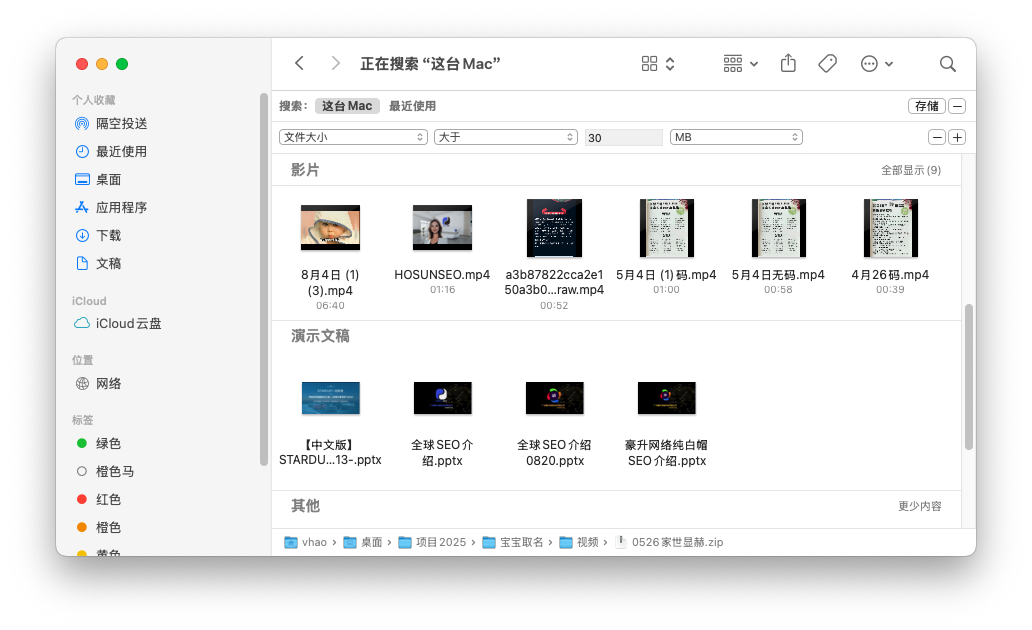
我用这招清理 Mac的旧文件,一次性删了 800MB 没用的文件。如果想找大文件,筛选 “文件大小→大于 1GB”,那些藏在深处的冗余素材瞬间现身。这款 mac 自带的清理软件的延伸用法,能帮你实现精细化 mac 清理。
四、命令行高手:终端 —— 进阶清理的秘密武器
对进阶用户来说,终端也是 mac 自带的清理软件的重要组成部分,几条命令就能搞定深层清理,尤其适合解决顽固缓存问题。
安全操作指南:打开终端(实用工具文件夹内),输入以下命令(复制粘贴更安全):
1. 清理用户缓存:rm -rf ~/Library/Caches/*(输入管理员密码确认)
2. 清理日志文件:sudo rm -rf /private/var/log/*
注意!终端命令威力强大,一定要严格复制,别乱改字符。我帮程序员朋友用这招清理开发缓存,释放了 4GB 空间,但新手建议先练手储存空间管理,熟悉后再尝试终端。这款 mac 自带的清理软件的进阶用法,能解决普通工具搞不定的难题。
五、避坑指南:用对 mac 自带的清理软件的 3 个关键
1. 别碰核心文件:无论用哪款 mac 自带的清理软件,都别手动删除/System、/usr文件夹里的内容,这些是系统核心,误删会导致 Mac 变砖。
2. 清理后必做一步:用自带工具删除文件后,一定要清空废纸篓,否则空间不会真正释放,这是新手最常踩的坑。
3. 定期维护更省心:建议每周用储存空间管理扫一次,每月用终端清一次深层缓存,mac 就能一直保持流畅。
进阶补充:CleanMyMac 的精准补位
虽然 mac 自带的清理软件足够应对日常需求,但遇到重复文件清理、应用残留删除等场景时,还是需要 CleanMyMac 来补位。这款通过 Apple 公证的工具,能扫描出自带工具遗漏的重复文档、卸载残留,比如上次我用它清理出 17 个重复的 PDF,这是自带工具做不到的。
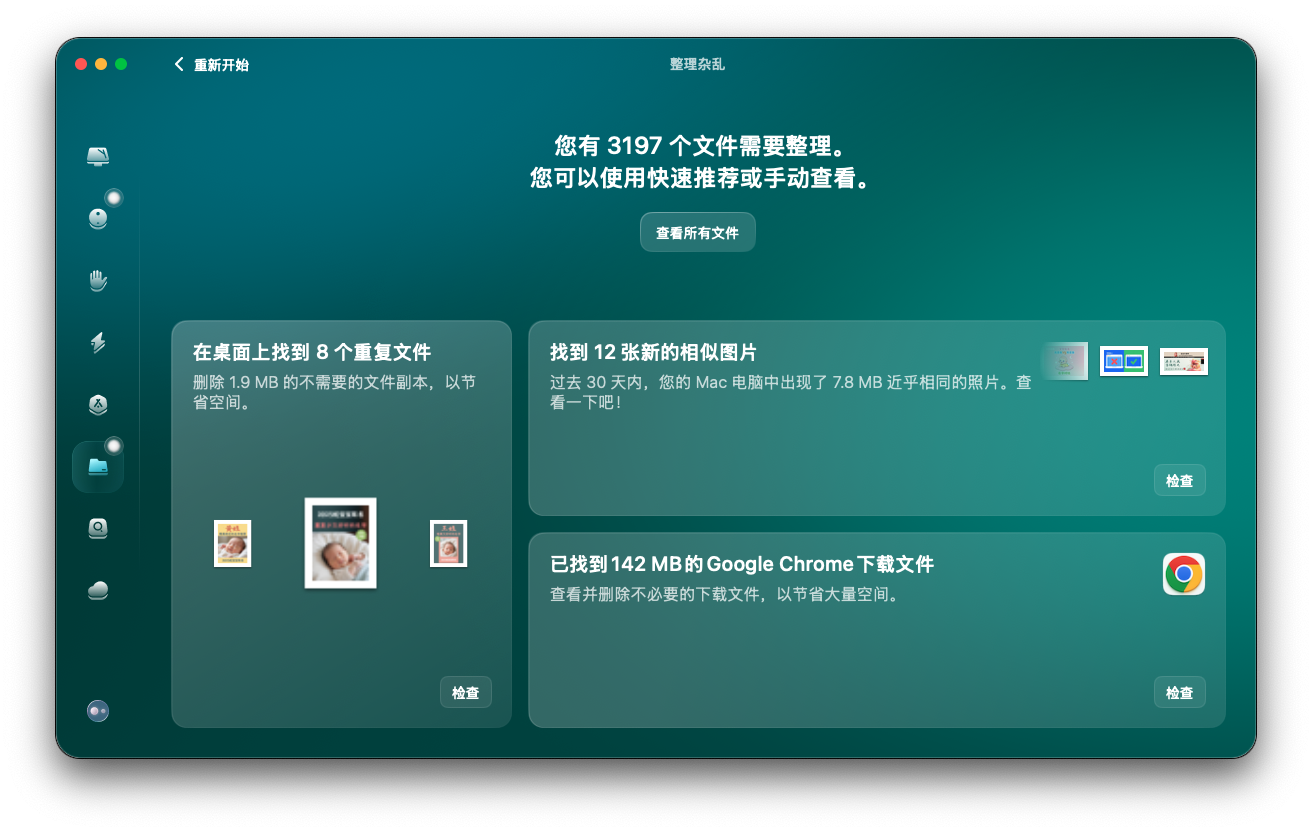
它的 “空间透镜” 功能还能可视化展示文件分布,比自带工具的列表更直观。如果觉得手动操作太麻烦,用 CleanMyMac 的智能扫描能省 80% 时间,但只想做基础 mac 清理,靠自带工具完全够用。
总结:自带工具的正确打开方式
看完是不是发现,mac 自带的清理软件其实藏着全套解决方案?从紧急清理内存的活动监视器,到全场景的储存空间管理,再到进阶的终端命令,不用装任何软件就能搞定大部分 mac 清理需求。
我按这份秘笈操作后,Mac 的系统数据从 50GB 降到 18GB,开机速度快了 30%。记住:日常维护用储存空间管理,紧急救场用活动监视器,进阶清理用终端,搭配 CleanMyMac 处理复杂场景,你的 Mac 就能一直 “轻装上阵”!收藏这份秘笈,下次遇到空间不足直接照着做,亲测比装一堆工具靠谱多了。






